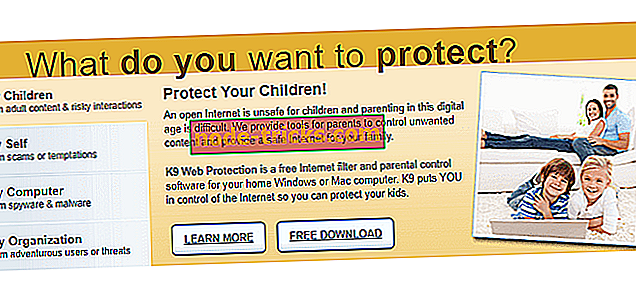Как я исправил фатальную ошибку переполнения памяти в Monster Hunter
Monster Hunter: World - удивительная игра во многих отношениях. Это захватывающее, графически увлекательное и окружающее мир.
Он насыщен действиями и поддерживает настроение кооператива, так что вы можете убивать великих монстров с помощью руки из 3 друзей. Но что-то не так, так как простой взгляд на рейтинг говорит о ключевых проблемах этой игры.
А именно, оптимизация довольно тусклая. Это приводит к нескольким фатальным ошибкам, и ошибка «переполнение памяти» с кодом Err08 является худшей.
Мы убедились, что создали подробный список с решениями и объяснениями ниже. Если вы устали от частых сбоев, приведенные ниже решения могут помочь вам решить проблему.
Решения для устранения «переполнения памяти» на Monster Hunter: World
- Убедитесь, что вы соответствуете системным требованиям
- Переустановите драйверы графического процессора
- Попробуйте с альтернативными драйверами GPU
- Увеличить размер виртуальной памяти
- Отключить фоновые процессы
- Обновить игру
- Проверьте файлы игры
- Переустановите игру
Решение 1. Убедитесь, что вы соответствуете системным требованиям
Начнем с того, чтобы убедиться, что вы соответствуете системным требованиям для Monster Hunter: World. Эта игра Capcom удивительна во многих отношениях, но большинство негативных реакций исходят от игроков, которым трудно играть с друзьями (проблемы с сервером) или они часто сталкиваются с авариями.
Отсюда и посредственные рейтинги Steam. Однако давайте не будем все ставить на разработчиков и убедимся, что проблема не на нашей стороне.
Минимальные и рекомендуемые системные требования составляют 8 ГБ ОЗУ. Но, поскольку игра, как известно, требует большого количества памяти, 8 ГБ ОЗУ вряд ли подойдут. Особенно если вы склонны использовать фоновые приложения для записи экрана или голосового чата.
Ниже приведены минимальные и рекомендуемые системные требования для Monster Hunter: World:
минимальный
Процессор : Intel Core i5-4460, 3, 20 ГГц или AMD FX-6300
Оперативная память: 8 ГБ
ОС: WINDOWS 7, 8, 8.1, 10 (требуется 64-битная версия)
Графический процессор : шейдеры NVIDIA GeForce GTX 760 или AMD Radeon R7 260x (VRAM 2 ГБ): 5.0
Жесткий диск: 20 ГБ дискового пространства
рекомендуемые
Процессор: Intel Core i7 3770 3, 4 ГГц или Intel Core i3 8350 4 ГГц или AMD Ryzen 5 1500X
Оперативная память: 8 ГБ
ОС: WINDOWS 7, 8, 8.1, 10 (требуется 64-битная версия)
Графический процессор : NVIDIA GeForce GTX 1060 (VRAM 3 ГБ) или AMD Radeon RX 570X (VRAM 4 ГБ), шейдер: 5.1
Жесткий диск: 20 ГБ дискового пространства
Решение 2. Переустановите драйверы графического процессора
Наиболее распространенная причина проблем с памятью в Monster Hunter: World - неадекватность драйвера графического процессора. Проблема довольно распространенная, и кажется, что она в основном затрагивает графические процессоры Nvidia.
Это не означает, что не было случаев частых сбоев пользователей ATI, и их беспокоила фатальная ошибка «переполнение памяти».
Первое, что вы можете сделать, это перейти на простое обновление драйвера в диспетчере устройств. Если это не сработает аналогичным образом, вы можете переустановить драйвер графического процессора.
Следуйте этим инструкциям, чтобы обновить или переустановить драйверы графического процессора:
- Щелкните правой кнопкой мыши Пуск и откройте Диспетчер устройств (откройте его из поиска Windows в Windows 7/8 / 8.1).
- Разверните раздел « Адаптеры дисплея ».

- Щелкните правой кнопкой мыши по вашему графическому процессору и выберите « Обновить устройство» в контекстном меню.
- Если обновлений нет, снова щелкните правой кнопкой мыши и выберите «Удалить устройство».
- Перезагрузите компьютер и попробуйте снова.
В качестве альтернативы, если вы используете платформу с двумя графическими процессорами, со встроенными и выделенными картами, рассмотрите возможность отключения встроенной карты и попробуйте запустить игру.
Решение 3 - Попробуйте использовать альтернативные драйверы графического процессора
Проблема с водителями может привести вас в мир боли. В идеале вы зайдете на официальный сайт OEM-производителей и загрузите последнюю версию драйвера. Будь то драйвер ATI или Nvidia GPU.
Однако, похоже, что это обычно не работает на Monster Hunter: World. А именно, вам нужно будет продолжать пробовать версии драйверов, пока не найдете функциональную. Некоторые пользователи обновились, в то время как другим удалось откатить драйвер.
Таким образом, мы не можем с уверенностью сказать, какая именно версия драйвера будет работать для вас, так как это зависит от используемого вами графического процессора. Мы понимаем, что это может занять много времени, но продолжайте пытаться.
Тот факт, что существует так много игроков с подобной настройкой, играющих без фатальной ошибки «переполнение памяти», является достаточно веской причиной, чтобы продолжать.
Вы можете найти все официальные драйверы для ATI или Nvidia ниже:
- ATI / AMD
- Nvidia
Решение 4 - Увеличить размер виртуальной памяти
Как мы уже упоминали, в игре были проблемы с утечкой памяти с самого начала. Хотя Capcom удалось смягчить его с помощью нескольких обновлений, он по-прежнему наносит ущерб некоторым конфигурациям.
Утечка памяти или нерегулярное освобождение памяти приводит к огромному использованию VRAM. И, учитывая, что VRAM ограничен по умолчанию, игра может вылететь, или вся система иногда зависнет.
Есть две вещи, которые вы можете сделать в отношении распределения виртуальной памяти. Попробуйте их и ищите улучшения.
Выделить виртуальную память
- В поиске Windows введите « Дополнительно» и откройте « Просмотр дополнительных настроек системы ».

- Выберите вкладку « Дополнительно » в диалоговом окне.
- В разделе « Производительность » откройте « Настройки» .
- Откройте Advanced .
- Выберите виртуальную память.
- Снимите флажок « Автоматически управлять размером файла подкачки для всех дисков ».
- Нажмите на нестандартный размер и введите текущую доступную физическую память в значениях МБ.

- Подтвердите изменения и перезагрузите компьютер.
Отключить файл подкачки
- В поиске Windows введите « Дополнительно» и откройте « Просмотр дополнительных настроек системы ».
- Выберите вкладку « Дополнительно » в диалоговом окне.
- В разделе « Производительность » откройте « Настройки» .
- Выберите Дополнительно .
- Откройте виртуальную память .
- Снимите флажок « Автоматически управлять размером файла подкачки для всех дисков ».
- Нажмите на « Нет файла подкачки », а затем на кнопку « Установить» .

- Подтвердите изменения и перезагрузите компьютер.
Решение 5 - Отключить фоновые процессы
Показания диспетчера задач для затронутых пользователей смехотворны. Чрезвычайно высокое использование ОЗУ, которое приводит к полному истощению, которое затем приводит к сбоям. Частые, чтобы быть уверенным.
Но что еще сказать об этом, если мы знаем, что некоторые из этих пользователей имеют 16 ГБ ОЗУ и все еще имеют проблемы? Ничего особенного, кроме как попытаться уменьшить любое другое нарушение. И здесь мы ссылаемся на фоновые приложения.
Если вам не нужно запускать их, отключите их и позвольте игре быть единственным, что работает на Windows.
Лучший способ убедиться в том, что все отключено, - это выполнить чистую последовательность загрузки, при которой все службы сторонних производителей не будут запускаться из системы. Если вы не уверены, как это сделать, объяснение ниже:
- В строке поиска Windows введите msconfig и откройте Конфигурация системы .
- На вкладке «Службы» установите флажок « Скрыть все службы Microsoft ».
- Нажмите « Отключить все », чтобы отключить все активные сторонние сервисы.

- Теперь выберите вкладку « Автозагрузка » и перейдите в диспетчер задач .
- Запретить запуск всех программ с системой и подтвердить изменения.
- Перезагрузите компьютер.
Кроме того, вы можете перейти к диспетчеру задач и убить все фоновые приложения. Некоторые пользователи решили проблему, отключив / удалив приложение Duet Display, так что попробуйте тоже.
Решение 6 - обновить игру
Мы также упоминали частые обновления, которые якобы касались этой и подобных проблем в Monster Hunter: World. Проблемы с оптимизацией игры были смягчены несколькими патчами.
Ошеломляющий факт заключается в том, что до обновления пользователям было трудно получить надлежащий FPS на современных графических процессорах.
Поэтому ждите обновлений, и как только они появятся, вы увидите некоторые улучшения производительности. Это, конечно, делается автоматически, и единственное, что вам нужно сделать, это подтвердить, что ваше соединение стабильно.
Если в данный момент нет разрешения, оказывайте давление на разработчика и надейтесь на лучшее. Между тем, нам нужно полностью исключить возможное участие в этой ошибке, поэтому попробуйте и два последних шага.
Решение 7. Проверьте файлы игры
Прежде чем перейти к процедуре переустановки, попробуем проверить файлы игры через клиент Steam. Повреждение файлов, как правило, полностью закрывает игру, но также может привести к неожиданным ошибкам.
Нельзя сказать, что это способ устранить фатальную ошибку «переполнение памяти», но это общее решение для всех видов игр на базе Steam.
Если вы не уверены, как это сделать, выполните следующие действия:
- Откройте Steam's Library.
- Щелкните правой кнопкой мыши Just Cause 3 и откройте Свойства .
- Выберите вкладку « ЛОКАЛЬНЫЕ ФАЙЛЫ ».
- Нажмите « ПРОВЕРИТЬ ЦЕЛОСТНОСТЬ ИГРОВЫХ ФАЙЛОВ ».

- Перезагрузите компьютер и запустите игру из настольного клиента Steam.
Кроме того, после проверки целостности перейдите на диск, на котором установлен Steam и соответствующие игры (обычно C: Program FilesSteam steamappscommonMonster Hunter World).
Оказавшись там, откройте файл graphics_option_presets.ini в текстовом редакторе. Измените значение PresetCount с 4 на 0 и сохраните изменения. Повторите это для файла конфигурации graphics_options.ini.
Решение 8 - Переустановите игру
Наконец, если ни один из предыдущих шагов не оказался успешным, мы можем только предложить переустановить игру. При этом мы в основном покрываем все (или, по крайней мере, большую часть), что может пойти не так с вашей стороны.
Если вас по-прежнему беспокоит фатальная ошибка «переполнение памяти», это происходит из-за Capcom или Nvidia / ATI, и совсем не по вашей вине.
Конечно, вы можете пойти и переустановить систему, но это не поможет, если проблема не на вашей стороне.
Вот как переустановить Monster Hunter: World за несколько простых шагов:
- Откройте Steam Library .
- Щелкните правой кнопкой мыши на Monster Hunter: World и удалите его.
- Удалите все оставшиеся файлы в папке steamapps.
- Зайдите в Steam снова и скачайте игру.
С учетом сказанного, мы можем обернуть это. Если вы знаете альтернативное решение, не стесняйтесь сообщить нам в разделе комментариев. Любая помощь приветствуется.











![«Ошибка 5: доступ запрещен» ошибка установки программного обеспечения в Windows [FIX]](https://node-tricks.com/img/fix/199/error-5-access-is-denied-software-installation-error-windows-2.jpg)